在Windows 10系统中,Internet Explorer(IE)浏览器的缓存文件夹是一个关键的文件存储位置,它用于保存浏览器在访问网页时下载的各种临时文件。了解IE缓存文件夹的位置不仅有助于用户进行系统清理,提升电脑运行效率,还能在需要找回之前浏览过的网页数据时,提供一个重要途径。本文将详细介绍Win10系统中IE缓存文件夹的具体位置,以及如何访问和清理这些缓存文件。
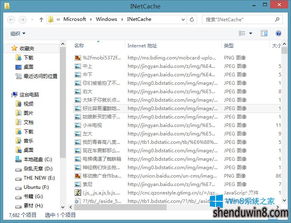
在Windows 10系统中,IE浏览器的缓存文件通常存放在一个叫做“INetCache”的文件夹内。这个文件夹位于系统盘(通常是C盘)的“Users”文件夹内部,具体路径为:

```

C:\Users\[用户名]\AppData\Local\Microsoft\Windows\INetCache
```
这里的“[用户名]”指的是当前登录的Windows账户名称。例如,如果你的用户名是“Administrator”,那么IE缓存文件夹的路径就是:
```
C:\Users\Administrator\AppData\Local\Microsoft\Windows\INetCache
```
需要注意的是,AppData文件夹通常是隐藏的,因此在资源管理器中可能无法直接看到。要在资源管理器中显示隐藏的文件夹,可以按照以下步骤操作:
1. 打开文件资源管理器(可以按Win+E快捷键或在任务栏上点击资源管理器图标)。
2. 在资源管理器的“查看”选项卡中,勾选“隐藏的项目”。
访问IE缓存文件夹有多种方法,下面介绍几种常用的方法:
1. 打开文件资源管理器。
2. 在地址栏输入`%LocalAppData%MicrosoftWindows`,然后按回车键。
3. 在打开的窗口中,找到并双击`INetCache`文件夹。
这种方法直接使用地址栏的快捷命令来快速定位到IE缓存文件夹的父目录,进而访问`INetCache`文件夹。
1. 按下Win+R快捷键,打开运行对话框。
2. 在运行对话框中输入`shell:Local AppDataMicrosoftWindowsINetCache`,然后按确定。
这种方法适用于对命令行操作较为熟悉的用户,可以直接通过运行对话框达到目的。
1. 打开IE浏览器,点击工具或者齿轮图标进入设置。
2. 在设置菜单中选择“Internet选项”。
3. 在弹出的窗口中切换到“常规”标签页,点击“设置”按钮。
4. 在弹出的“临时互联网文件和历史记录设置”窗口中,点击“查看文件”按钮。
这种方法适合想要直接从IE浏览器配置中查找缓存文件的用户,操作直观易懂。
IE缓存文件是浏览器为了加快浏览速度而设计的。当你访问一个网页时,浏览器会将网页上的图片、CSS样式表、JavaScript脚本等资源保存到本地的缓存文件夹中。下次再访问相同的网页时,浏览器可以直接从缓存中加载这些资源,从而缩短了网页打开的时间。因此,缓存文件是浏览器正常运行的重要部分。
由于缓存文件可能会占用大量的磁盘空间,并可能包含隐私数据,定期清理缓存文件是非常必要的。清理IE缓存文件可以通过以下几种方法进行:
1. 打开IE浏览器,点击工具或者齿轮图标进入设置。
2. 在设置菜单中选择“Internet选项”。
3. 在弹出的窗口中切换到“常规”标签页。
4. 在“浏览历史记录”部分,点击“删除”按钮。
5. 在弹出的“删除浏览的历史记录”窗口中,勾选要删除的项(如“临时互联网文件和网站文件”),然后点击“删除”按钮。
用户可以手动删除`INetCache`文件夹中的任何文件。不过,在进行删除操作前,建议先关闭所有IE浏览器窗口,以免造成文件占用无法删除。
除了IE浏览器的内置清理功能外,还可以使用第三方清理工具来清理缓存文件。这些工具通常提供了更为全面和深入的清理功能,可以帮助用户释放更多的磁盘空间。
1. 不要误删重要文件:在清理缓存文件时,要注意不要误删重要文件。虽然清理缓存文件通常不会影响浏览器的正常运行,但某些缓存文件可能包含你正在使用或即将使用的网页数据。
2. 备份缓存文件:在清理缓存文件前,如果担心误删重要文件,可以先将缓存文件夹的内容备份到另一个位置。这样,即使误删了某些文件,也可以通过备份文件恢复。
3. 定期清理:由于缓存文件会不断积累,占用越来越多的磁盘空间,因此建议定期清理缓存文件。可以根据自己的使用习惯和需求,设定一个合理的清理周期。
4. 清理后的影响:清理IE缓存文件会释放硬盘空间,提高系统运行效率,并删除可能积累的隐私数据,保护个人隐私安全。但需要注意的是,清理缓存后可能会导致一些网站的加载速度降低,因为之前缓存的资源被清除后需要重新下载。因此,在清理缓存时需要权衡这些影响,做出合适的选择。
综上所述,了解Win10系统中IE缓存文件夹的位置以及如何访问和清理这些缓存文件对于优化电脑性能、保护个人隐私安全以及快速找到和处理缓存数据具有重要意义。希望本文能够帮助读者更好地理解和使用IE缓存文件夹。
27.93M测测脸型
108.53M知云数据恢复app
127.17M宁教云
43.37M99试玩小游戏
104.66M小小航海士外传内购版
102.69M少年萌将 无限版游戏
33.11M劳拉遗迹逃亡老版本
84.06M3373游戏盒官网
57.67M宙斯浏览器猫咪版
15.88M致命框架1
本站所有软件来自互联网,版权归原著所有。如有侵权,敬请来信告知 ,我们将及时删除。 琼ICP备2023003481号-5